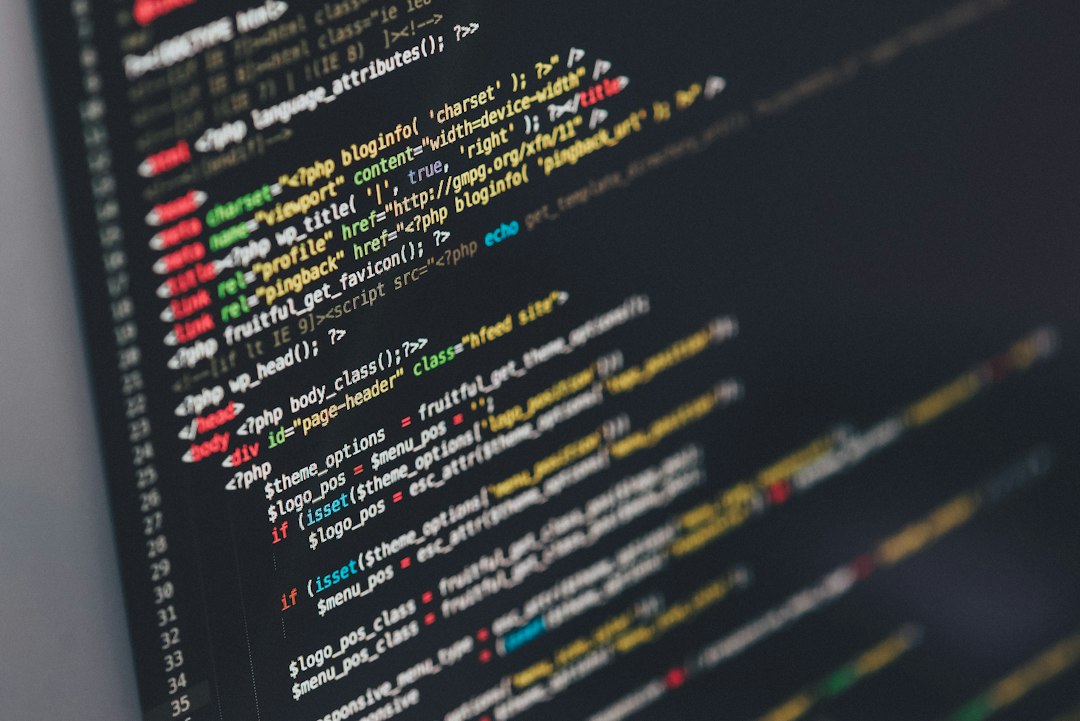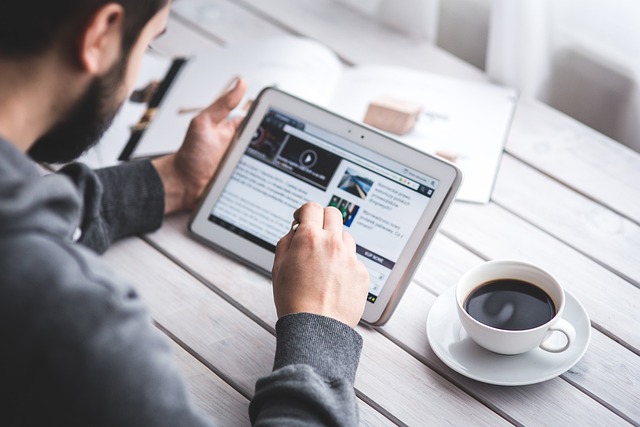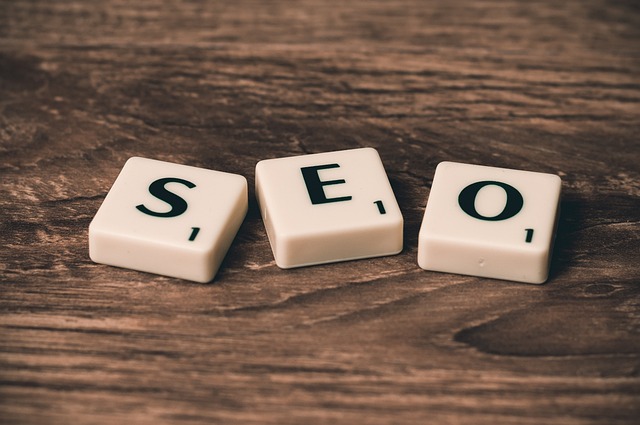Você está vendo um erro de tamanho de memória permitido esgotado no WordPress? Este é um dos erros mais comuns do WordPress e você pode corrigi-lo facilmente aumentando o limite de memória php no WordPress. Neste artigo, mostraremos como consertar o erro de esgotamento de memória do WordPress aumentando a memória do PHP.
O que é o erro de memória esgotada do WordPress?
WordPress é escrito em PHP , que é uma linguagem de programação do lado do servidor. Todo site precisa de um servidor de hospedagem WordPress para funcionar corretamente.
Os servidores da Web são como qualquer outro computador. Eles precisam de memória para executar vários aplicativos ao mesmo tempo com eficiência. Os administradores de servidor alocam um tamanho de memória específico para diferentes aplicativos, incluindo PHP.
Quando seu código WordPress requer mais memória do que a memória alocada padrão, você verá este erro.
|
1
|
Fatal error: Allowed memory size of 33554432 bytes exhausted (tried to allocate 2348617 bytes) in /home4/xxx/public_html/wp-includes/plugin.php on line xxx |
Por padrão, o WordPress tenta aumentar automaticamente o limite de memória do PHP se for menor que 64 MB. No entanto, 64 MB geralmente não é alto o suficiente.
Dito isso, vamos ver como aumentar facilmente o limite de memória do PHP no WordPress para evitar erros de esgotamento de memória.
Aumente o limite de memória PHP no WordPress
Primeiro você precisa editar o arquivo wp-config.php em seu site WordPress. Ele está localizado na pasta raiz do seu site WordPress e você precisará usar um cliente FTP ou gerenciador de arquivos no painel de controle de sua hospedagem na web.
Em seguida, você precisa colar este código no arquivo wp-config.php, antes da linha que diz ‘Isso é tudo, pare de editar! Feliz blogging. ‘
|
1
|
define( 'WP_MEMORY_LIMIT', '256M' ); |
Este código informa ao WordPress para aumentar o limite de memória do PHP para 256 MB.
Assim que terminar, você precisa salvar suas alterações e enviar seu arquivo wp-config.php de volta para o seu servidor.
Agora você pode visitar seu site WordPress e o erro de memória esgotada deve desaparecer agora.
Se você é novo no WordPress, dê uma olhada em nosso guia para iniciantes sobre como copiar e colar código da web .
Também temos um guia passo a passo sobre como localizar e editar o arquivo wp-config.php .
Observação: se esta solução não funcionar para você, isso significa que seu provedor de serviços de hospedagem na web não permite que o WordPress aumente o limite de memória do PHP. Você precisará pedir ao seu provedor de hospedagem na web para aumentar o limite de memória do PHP manualmente.